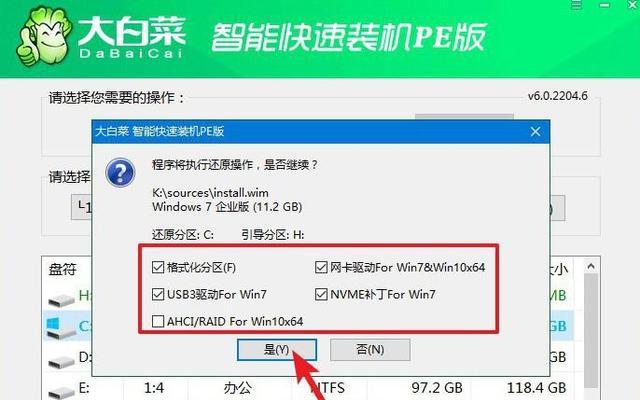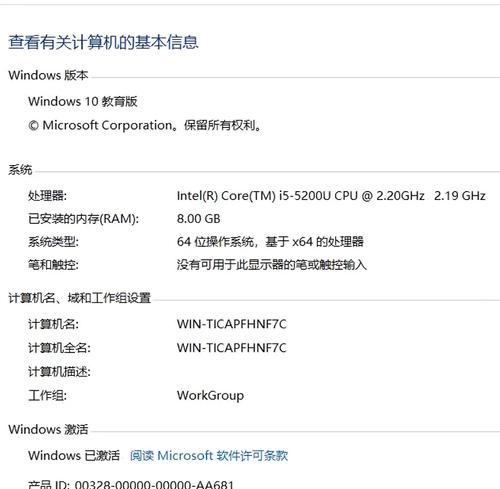随着科技的不断进步,我们购买了一台全新的惠普电脑,打算通过U盘来安装操作系统。然而,当我们插入U盘并尝试从中启动时,我们却遇到了问题。本文将介绍如何解决惠普新电脑无法从U盘启动装系统的问题。
检查U盘连接状态
确保U盘正确插入到电脑的USB接口中。如果插入不正常,电脑是无法识别U盘的。
检查BIOS设置
进入BIOS设置界面,检查是否已正确配置启动设备为U盘。若未设置为U盘启动,则需要进行相应的调整。
更新BIOS固件
有些情况下,惠普新电脑可能需要更新最新的BIOS固件才能正常识别U盘。您可以访问惠普官方网站下载并安装最新版本的BIOS固件。
检查U盘的启动模式
有些U盘可能只支持Legacy启动模式,而无法在UEFI启动模式下正常识别。在BIOS设置界面中,尝试切换启动模式,然后重新启动电脑,看能否解决问题。
制作可启动的U盘
确保您使用的U盘已正确制作成可启动的状态。可以使用第三方工具如Rufus或UNetbootin来制作可启动U盘。
检查U盘的文件格式
有时,电脑无法识别U盘是因为U盘的文件格式不受支持。尝试将U盘格式化为FAT32格式,然后重新复制系统安装文件。
尝试其他U盘
如果以上方法都无法解决问题,您可以尝试使用其他U盘来安装系统。有时候,某些U盘与特定电脑不兼容。
关闭安全启动
在BIOS设置界面中,尝试关闭安全启动功能。安全启动可能会限制电脑从非官方来源引导。
检查U盘是否损坏
插入U盘后,如果电脑无法识别并显示任何内容,则有可能是U盘本身损坏。尝试使用其他设备检查U盘是否正常工作。
检查U盘的分区
确保U盘已正确分区,并且包含适用于您的电脑的系统安装文件。有时候,U盘分区不正确可能导致电脑无法识别。
重置电脑的BIOS设置
如果之前对BIOS进行了较大的调整,并且导致电脑无法识别U盘,可以尝试将BIOS设置重置为默认值。
升级系统固件
某些惠普新电脑可能需要升级系统固件才能正常识别U盘。您可以在惠普官方网站下载并安装最新版本的系统固件。
寻求专业帮助
如果您尝试了以上方法仍然无法解决问题,建议咨询惠普客服或专业技术人员寻求帮助,他们会根据具体情况给出更精确的解决方案。
备份重要数据
在进行任何调整和操作之前,务必备份您电脑中的重要数据。这样即使发生意外,您也能保留重要资料。
通过检查U盘连接状态、调整BIOS设置、更新固件、制作可启动U盘等方法,我们可以解决惠普新电脑无法从U盘启动装系统的问题。如果以上方法仍然无法解决,寻求专业帮助是明智的选择。在操作之前,请务必备份您的重要数据,以免数据丢失。